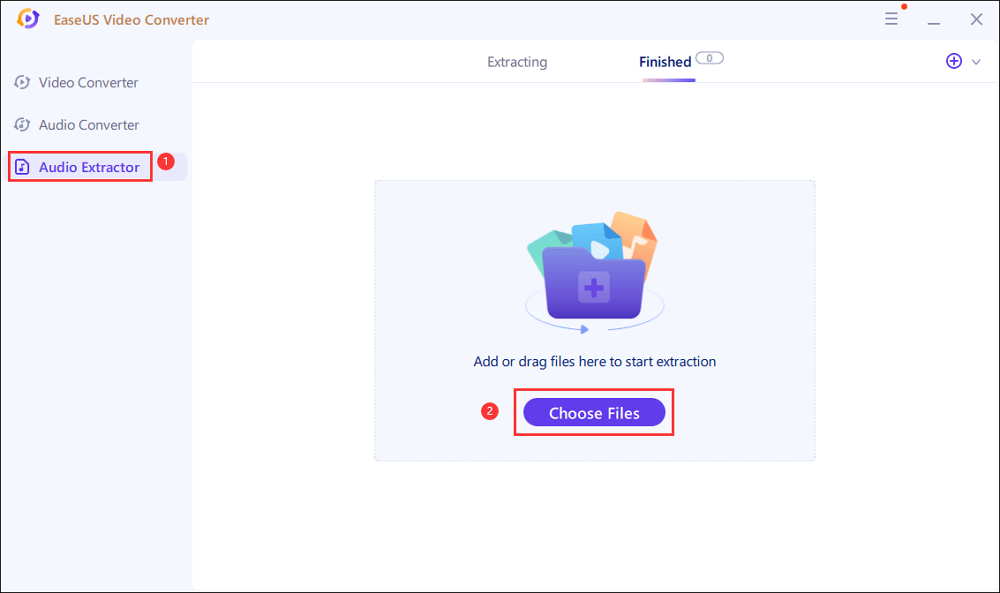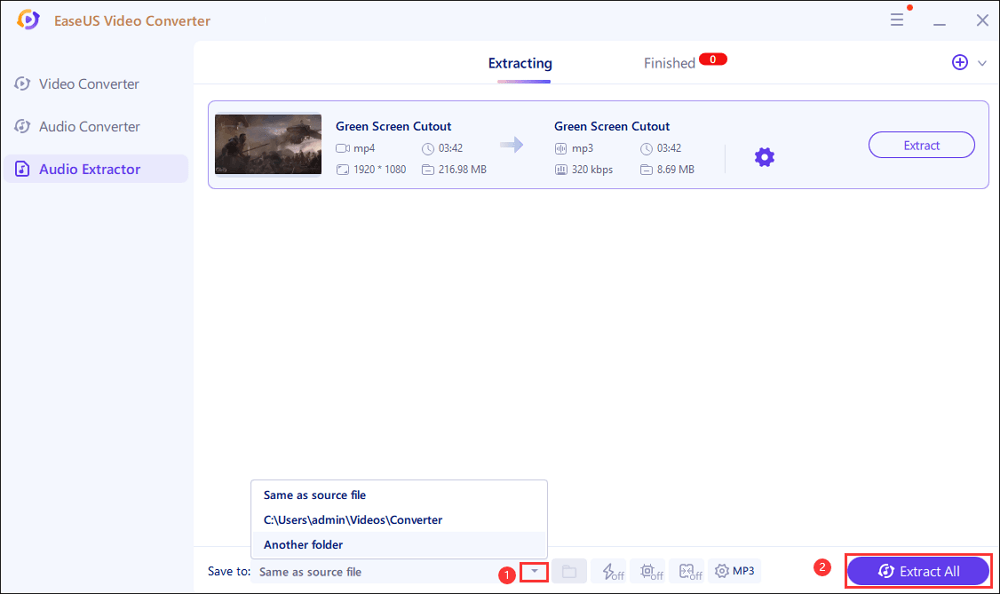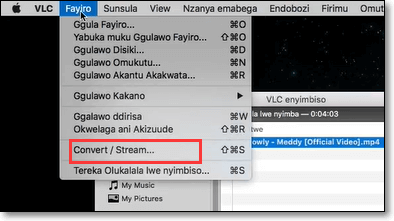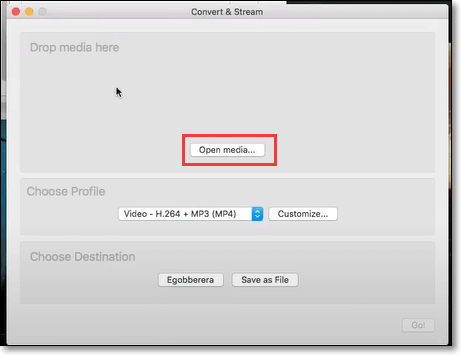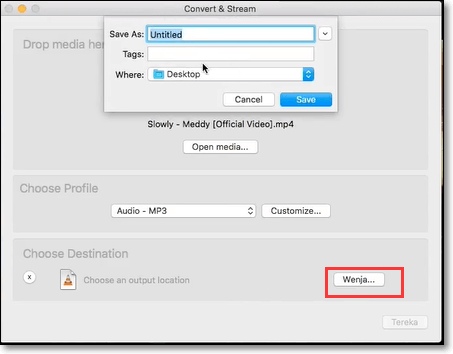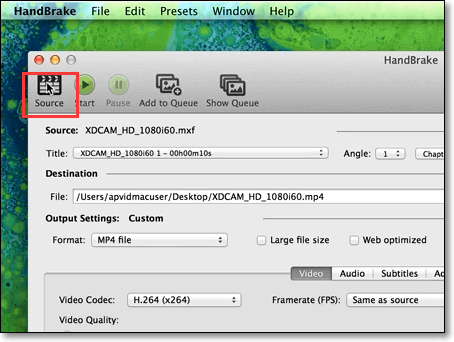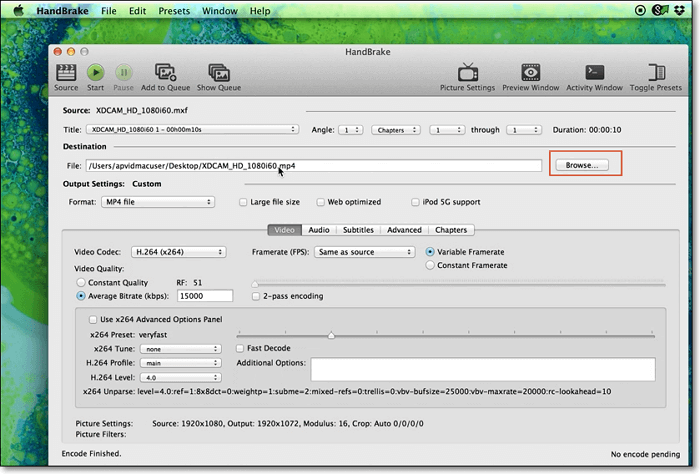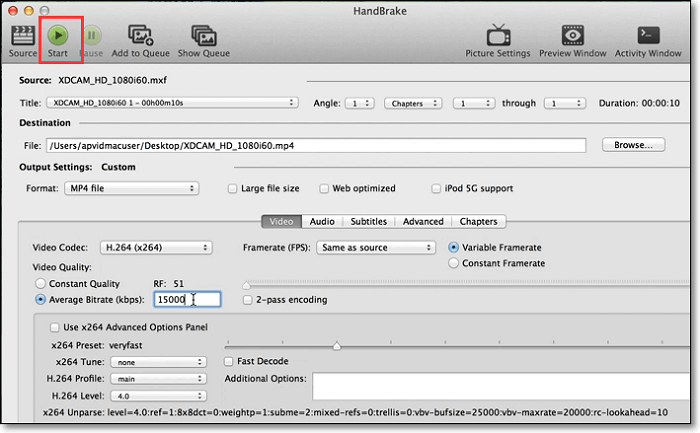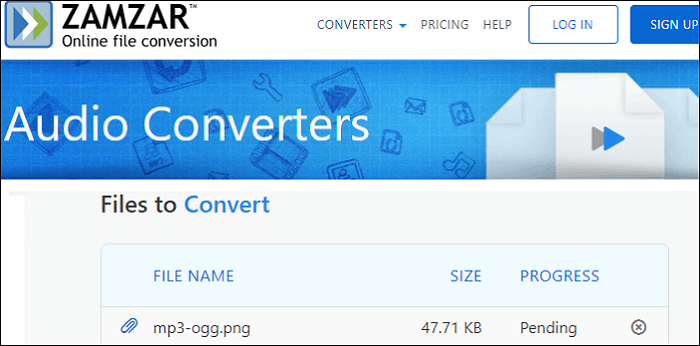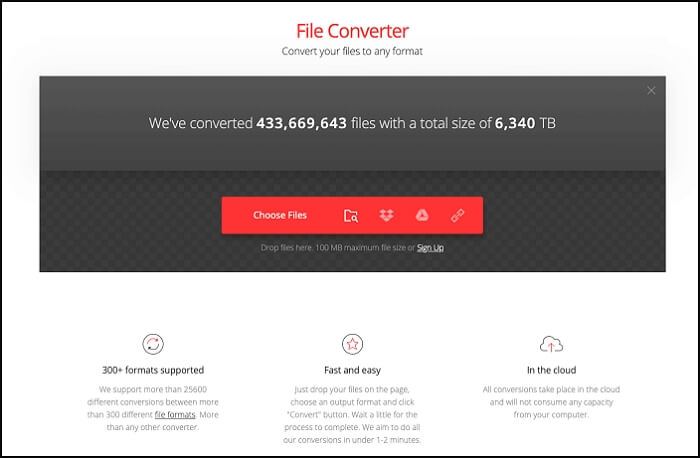Een MKV-bestand is een open-sourcecontainer die een groot aantal audio-, video- en ondertitelcompressie-indelingen kan ondersteunen. Het wordt meestal gebruikt voor het opslaan van korte videoclips, tv-programma's en films. Soms wil je misschien de audio van een MKV-video behouden. Vervolgens kunt u MKV converteren naar MP3 die veel wordt gebruikt. Om aan de eisen te voldoen, introduceert dit bericht 7 applicaties om u te helpen bij het converteren van MKV naar MP3 op Windows-pc, Mac en online.
Hoe MKV naar MP3 te converteren op Windows 10
Het kan zijn dat het moeilijk is om MKV naar MP3 te converteren op uw Windows. Om de taak succesvol en moeiteloos af te ronden, kunt u vertrouwen op videoconverters. Hier tonen we u 3 toepassingen met een goede reputatie.
1. EaseUS Video Converter
Als je op zoek bent naar een professionele maar gebruiksvriendelijke MKV naar MP3-converter, dan is EaseUS Video Converter wat je nodig hebt. Deze software ondersteunt meer dan 1000 video-en audioformaten, variërend van veelgebruikte, zoals MKV en MP3, tot ongebruikelijke. De stappen om MKV naar MP3 te converteren zijn eenvoudig omdat het je een gespecialiseerde audio-extractor biedt en je het moeiteloos op de interface kunt vinden.
Veel mensen geven misschien om de kwaliteit van de uitgevoerde MP3-audio na de extractie. Daarom biedt EaseUS Video Converter u instellingen om de audiokwaliteit zelf aan te passen. Om MKV naar MP3 te converteren zonder kwaliteitsverlies, is het raadzaam om vóór de conversie "Zelfde als bron" te kiezen.
Belangrijkste kenmerken:
- Extraheer audio met gemak uit video
- Converteer audio naar video en vice versa
- Ondersteuning GPU-versnelling
- Batchconversie om tijd te besparen
Om MP3-audio uit een MKV-video te extraheren met simpele klikken, klik op deze knop om het naar uw pc te downloaden!
Stappen om MKV naar MP3 te converteren met EaseUS Video Converter:
Stap 1. Start EaseUS Video Converter op uw computer. Selecteer vervolgens in de hoofdinterface de "Audio Extractor" aan de linkerkant. Zoek vervolgens uw doelvideobestand en sleep het naar dit programma.
Stap 2. Klik op "Instellingen" > "Audio" > "MP3" om het uitvoerbestandsformaat in te stellen. Indien nodig, druk je ook op de knop "Bewerken" om ook het kanaal, de samplefrequentie, de bitrate en de bestandsnaam te wijzigen.
Stap 3. Klik op het pijl-omlaagpictogram om het opslagpad onder aan de hoofdinterface te wijzigen. Als je klaar bent, klik je op "Alles uitpakken" om je missie te starten.
2. EaseUS Video-editor
EaseUS Video Editor is een alles-in-één video-editor. Het is vriendelijk voor gebruikers van alle niveaus, vooral beginners. U kunt eenvoudig een aantrekkelijke video maken door te knippen, bijsnijden, splitsen, omkeren, enz. Bovendien kunt u door het te gebruiken ook bestandsindelingen met een paar klikken converteren, zoals MP4 naar GIF converteren en vele andere. Als je MKV naar MP3 moet converteren met een veelzijdig programma, mag je het niet missen.
EaseUS Video Editor
Eenvoudige en slimme videobewerkingssoftware voor beginners
- Duidelijke gebruikersinterface
- Ondersteunt bijna alle belangrijke video- en audioformaten
- Ondersteuning om MKV naar MP4 , MP3 en andere formaten te converteren
- Ondersteuning van PIP, voice-over, spraak en tekstconversie
3. FFmpeg
FFmpeg is een verzameling van verschillende projecten voor het verwerken van multimediabestanden. Het wordt vaak achter de schermen gebruikt in veel andere mediagerelateerde projecten. Als u met FFmpeg werkt, kunt u het formaat of de kwaliteit van het bestand wijzigen, audio extraheren, GIF's maken en meer. Hier is een lijst met stappen die u kunt volgen.
Gedetailleerde stappen om MKV naar MP3 te converteren met FFmpeg:
Stap 1. Download en installeer FFmpeg.
Stap 2. Kies het MKV-bestand dat u gaat converteren en klik met de rechtermuisknop. Selecteer 'Open opdrachtvenster hier'.
Stap 3. Typ de opdracht hieronder:
- "ffmpeg - ik video.mkv acodec kopieer audio.mp3." (de audiotrack van de video is al een MP3)
- "ffmpeg - i video.mkv -b:a 192K vn audio.mp3." (audiotrack van video is iets anders dan MP3)
i) In plaats van video.mkv moet je het volledige pad van je MKV-bestand schrijven.
ii) In plaats van audio.mp3 moet je het volledige pad noteren waarop je je mp3-bestand wilt opslaan.
Druk vervolgens op "Enter" op het toetsenbord. Later krijgt u een MP3-versiebestand.
Hoe MKV naar MP3 op Mac te converteren
Dit deel gaat over twee open-source applicaties die kunnen helpen bij het converteren van MKV naar MP3: VLC Media Player en HandBrake.
1. VLC-mediaspeler
Het is een veelzijdige videospeler en converter. Deze alles-in-één mediaspeler en converter kan helpen bij het omgaan met verschillende formaten. Het kan bijvoorbeeld helpen om MKV zonder moeite naar MP3 te converteren. U kunt de gedetailleerde zelfstudie hieronder raadplegen.
Stap 1. Start VLC. Klik op "Media" > "Converteren/Stream" in het vervolgkeuzemenu.
![VLC import mkv-bestand]()
Stap 2. Klik in het venster Converteren en streamen op "Media openen" om het MKV-bestand dat u wilt converteren te importeren.
![Kies het MKV-bestand]()
Stap 3. Kies in het vervolgkeuzemenu Profiel kiezen MP3 als uitvoerformaat.
![Kies formaat]()
Stap 4. Kies een locatie voor uw geconverteerde bestand. Klik vervolgens op "Tereka" om de conversie te starten.
![Start conversie met VLC]()
2. Handrem
HandBrake bestaat al meer dan tien jaar. Dit is een van de beste toepassingen voor het transcoderen van videobestanden van het ene formaat naar het andere. Het is ook open-source en volledig gratis voor gebruikers.
Gedetailleerde stappen om MKV naar MP3 te converteren met HandBrake:
Stap 1. Download en installeer HandBrake.
Stap 2. Klik op "Bron" en kies de knop "Bestand openen" om het MKV-bestand te importeren.
![Kies MKV-bestand]()
Stap 3. Klik op "Bladeren" om de locatie te kiezen waar het geconverteerde bestand wordt opgeslagen. Selecteer vervolgens "MP3-bestand" als uitvoerformaat.
![Kies MP3 als uitvoerformaat]()
Stap 4. Klik ten slotte op "Start" om MKV naar MP3 te converteren.
![Converteer Mkv naar MP3 met Handrem]()
Hoe MKV gratis naar MP3 te converteren
Er zijn veel MKV naar MP3 online converters, zonder installatie. De twee handige online converters worden genoemd.
1. Zamzar
Het is een betrouwbare online conversiewebsite. Zamzar ondersteunt meer dan 1200 bestandsindelingen, waaronder audio-, video-, afbeeldings- en documentindelingen. Hiermee kunt u binnen 10 minuten MKV naar MP3 converteren.
Volg de onderstaande stappen om te beginnen met het converteren van MKV naar MP3:
Stap 1. Klik op "Bestanden toevoegen" om het MKV-bestand dat u wilt converteren te uploaden.
Stap 2. Druk op "Converteren naar" en kies MP3 in het vervolgkeuzemenu.
Stap 3. Kies "Nu converteren" om de conversie te starten. Daarna kunt u het geconverteerde bestand downloaden.
![zamzar]()
Probeer het eens: https://www.zamzar.com/
2. Convertio
Convertio is een uitstekende online converter om MKV naar MP3 te converteren zonder software te installeren. Het ondersteunt verschillende conversies tussen 300+ bestandsformaten. Bovendien ondersteunen de meeste conversietypen geavanceerde opties. Zo kun je met een videoconverter bijvoorbeeld kwaliteit, beeldverhouding, codec en andere instellingen kiezen.
Stappen om MKV naar MP3 te converteren met Convertio:
Stap 1. Upload de MKV-bestanden op de pagina.
Stap 2. Kies MP3 als uitvoerformaat.
Stap 3. Klik op "Converteren" en wacht een paar seconden totdat het proces is voltooid. Download en sla vervolgens het MP3-bestand op.
![Convertio]()
Probeer: https://convertio.co/video-converter/
Conclusie
De 7 programma's die helpen bij het converteren van MKV naar MP3 worden genoemd. U kunt de geschikte software kiezen op basis van uw behoeften. Om MKV naar MP3 op een Windows-pc te converteren, is EaseUS Video Converter de beste keuze. Hiermee kunt u de conversie met een paar simpele klikken voltooien. Het belangrijkste is dat de snelle conversie geschikt is voor mensen die in korte tijd een aanzienlijk aantal MKV-video's moeten verwerken.
Als deze software aan uw eisen voldoet, aarzel dan niet om deze naar uw pc te downloaden.
Veelgestelde vragen over het converteren van MKV naar MP3
Lees verder voor meer informatie over het converteren van MKV naar MP3.
1. Hoe kan ik een MKV-bestand naar MP3 converteren?
Om een MKV-bestand naar MP3 te converteren, heb je een MKV-converter nodig. EaseUS Video Editor is een uitstekende optie.
Stap 1. Download en installeer EaseUS Video Editor.
Stap 2. Start EaseUS Video Editor en importeer het MKV-bestand. Sleep het vervolgens en plaats het op de tijdlijn.
Stap 3. Klik op "Exporteren" en kies "MP3". Selecteer ten slotte de knop "Exporteren" en u krijgt een MP3-versiebestand.
2. Hoe kan ik MKV online naar MP3 converteren?
Om MKV online naar MP3 te converteren, kunt u vertrouwen op online converters, zoals Convertio, Zamzar, ConvertFiles, enz. Upload uw MKV-bestand en kies het uitvoerformaat. Druk op "Converteren". Download daarna het geconverteerde bestand naar uw computer.
3. Hoe kan ik MKV gratis naar MP4 converteren?
EaseUS Video Editor is een goed en gratis programma om MKV naar MP4 te converteren.
Stap 1. Open EaseUS Video Editor en importeer het MKV-bestand dat u wilt converteren.
Stap 2. Sleep het MKV-bestand naar de tijdlijn. Hier kunt u het volume aanpassen en fade-in- of fade-out-effecten toepassen.
Stap 3. Kies "Exporteren" gevolgd door "MP4". Dan kunt u het geconverteerde bestand ophalen.
4. Wat is het MKV-bestand?
Een MKV-bestand is een open-sourcecontainer die een groot aantal audio-, video- en ondertitelcompressie-indelingen kan ondersteunen. MKV-bestanden worden meestal gebruikt voor het opslaan van korte videoclips, tv-programma's en films.
![EaseUS Data Recovery Wizard]()
![EaseUS Data Recovery Wizard for Mac]()
![EaseUS Partition Manager Pro]()
![EaseYS Partition Manager Server]()
![EaseUS Todo Backup Workstation]()
![EaseUS Todo Backup Advanced Server]()